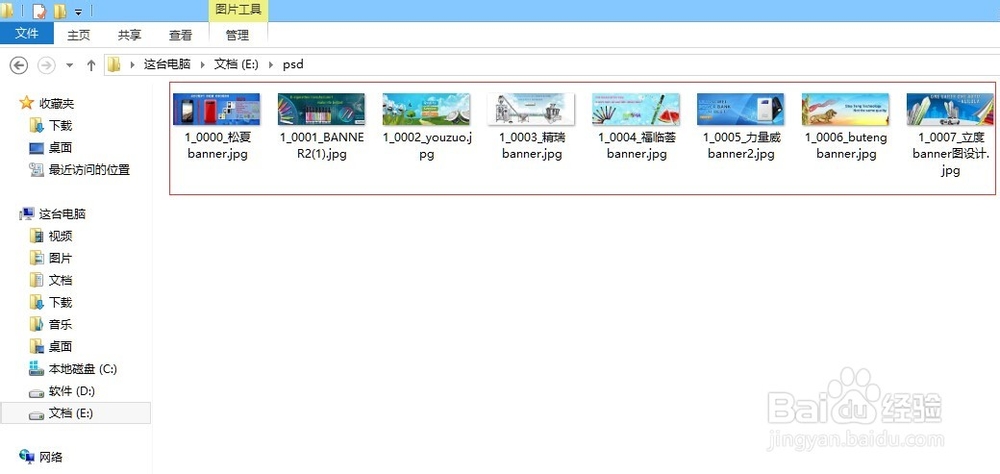1、首先打开有多个图层的psd文件。
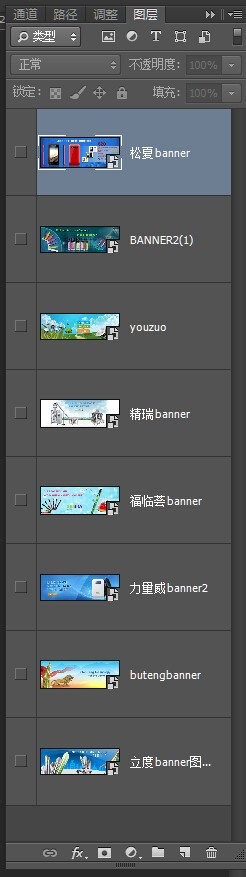
2、选择“文件—脚本—将图层导出到文件”如下图:

3、选择要保存文件夹的目标路径,也可以新建文件夹。
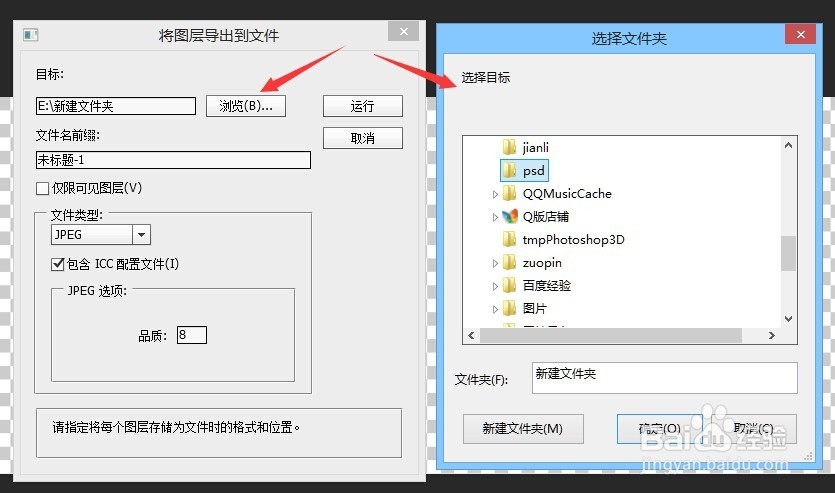
4、选择文件命名前缀,可以是默认的也可以自己修改,如果勾选仅限可见图层,那么隐藏的图层就不会导出去了。

5、这里可以选择要导出的格式,有以下几种,如图所示:
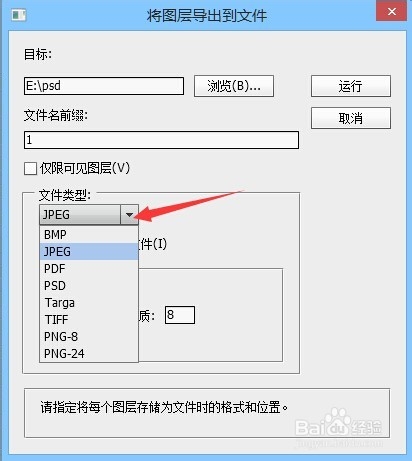
6、这里可以选择导出的图片压缩品质,品质越高质量越好,反之则质量差。
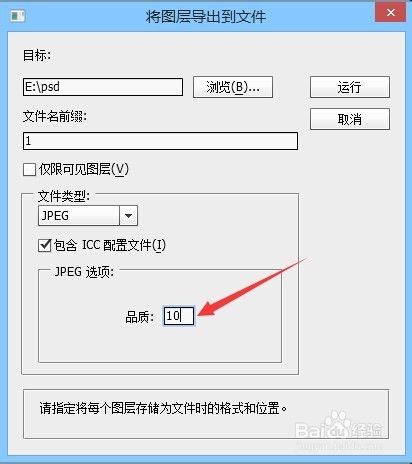
7、根据自己的需求都设置好后,点击运行,ps就会自动导出啦。
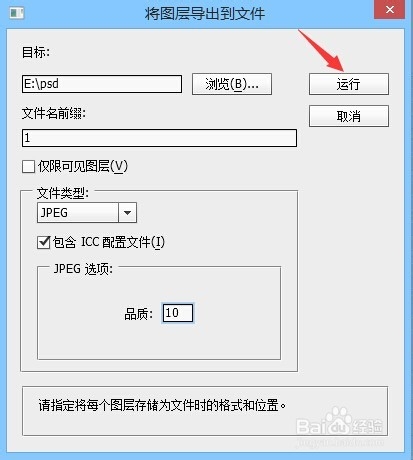
8、导出完成会弹出对话框提示导出成功。
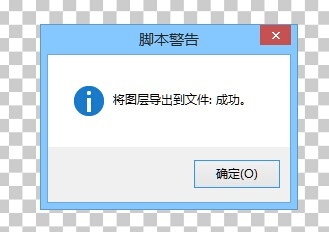
9、然后打开刚才选择的文件夹位置,这里已经可以看到导出来的多张图片了,是不是很方便呢!